Face Unlock на Pixel 4 - это большой шаг вперед в мире биометрической аутентификации на Android. В прошлом мы видели разблокировку по лицу на бесчисленном множестве других устройств, но реализация на Pixel 4 особенная. Это не только невероятно быстро и безопасно, но вы также можете использовать его для авторизации покупок и входа в приложения. Хотите несколько советов о том, как оптимизировать его для получения наилучших результатов? Вот несколько советов!
Продукты, используемые в этом руководстве
- Разблокировать взглядом: Google Pixel 4 (От 799 долларов на Amazon)
Как получить доступ к настройкам Face Unlock
Если вы хотите получить доступ к настройкам блокировки лица, сделать это довольно просто и потребуется всего несколько нажатий. Вот что надо делать.
- Открой Настройки приложение на вашем телефоне.
- Нажмите Безопасность.
-
Нажмите Разблокировка по лицу в разделе «Безопасность устройства».



Здесь вы найдете все свои настройки для настройки / настройки Face Unlock. Два верхних переключателя - Разблокировка телефона
и Вход в приложение и платежи - по умолчанию включены. Как следует из названий, они позволяют использовать разблокировку по лицу для разблокировки телефона, входа в приложения и авторизации покупок. Если по какой-то причине вы хотите их отключить, вы можете сделать это здесь.Фейсконтроль и экран блокировки
Что-то еще, что включено по умолчанию на Pixel 4, - это Пропустить экран блокировки настройка. Если этот параметр включен, ваш Pixel 4 будет обходить ваш экран блокировки и переводить вас прямо на главный экран, как только он распознает ваше лицо. Другими словами, когда вы нажимаете кнопку питания или подойдете достаточно близко к экрану, телефон увидит ваше лицо и мгновенно встретит вас на главном экране, прежде чем вы это заметите.
Хотя это заставляет Face Unlock чувствовать себя даже быстрее, чем сейчас, это может раздражать, если вам нравится использовать свой экран блокировки в качестве места для просмотра любых уведомлений, которые пришли с момента последней проверки вашего Телефон.
Если вы обнаружите, что в любой момент вам не хватает экрана блокировки, просто коснитесь этого переключателя, чтобы отключить функцию, а затем время разблокировки лица читает ваше лицо, чтобы разблокировать телефон, вам нужно провести вверх мимо экрана блокировки, прежде чем выйти домой.
Требовать подтверждения для большей безопасности
Другой большой параметр здесь Всегда требовать подтверждения. Это единственная настройка Face Unlock, которая отключена из коробки, и вы, вероятно, захотите оставить ее такой.
Когда он отключен, вы войдете в свои приложения, как только Face Unlock определит ваше. Вы открываете 1Password, внизу появляется всплывающее окно Face Unlock, и как только ваше лицо будет принято, вы автоматически окажетесь в приложении.
Однажды Всегда требовать подтверждения включена, добавлен еще один шаг, прежде чем вы сможете войти в приложения. После того, как ваше лицо будет отсканировано, вам нужно будет нажать Подтвердить в нижней части экрана, чтобы подтвердить, что вы действительно хотите получить доступ к этому приложению.
Пока это технически более безопасный, он замедляет весь процесс и делает Face Unlock менее волшебным. Вы можете поэкспериментировать с ним по своему усмотрению, но мы думаем, что большинство людей предпочтут выключить его.
Удалите свои данные и заново зарегистрируйте свое лицо
Если вы обнаружите, что Face Unlock не работает по какой-либо причине, возможно, стоит удалить ваши текущие данные о лице и повторно зарегистрировать ваше лицо. Важно, чтобы вы находились в зоне с хорошим освещением и ничто не загораживало ваше лицо при этом, поэтому, если вы дурачились в первый раз, стоит повторить процесс еще раз. Вот как это сделать.
- Перейти к настройки разблокировки лица страница.
- Нажмите Удалить данные лица.
-
Нажмите Удалить во всплывающем окне.

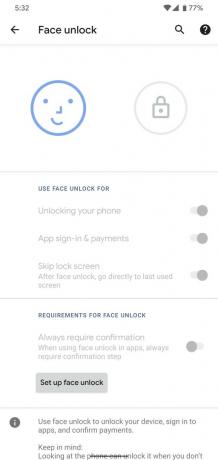

- Теперь нажмите Настроить разблокировку по лицу и пройдите тот же процесс настройки, который вы делали, когда впервые приобрели Pixel 4.
В отличие от Face ID на iPhone 11, на Pixel 4 нет возможности настроить альтернативный внешний вид или второе сканирование вашего лица для повышения точности. Мы надеемся, что это то, что Google добавит в ближайшем будущем, поэтому пока вам придется начинать с нуля, если что-то не получается.
